無線中繼模式repeater extender原理應用篇 示範機型是 Asus SMC D-Link TP-LINK 不同品牌機型之觀念通用[硬.教學]
在設定篇裡面,是以實作為主,技術方面的訊息就用這篇做補充。 想要了解無線中繼的原理,還是需要搭配架構圖一起看比較清楚易懂。 我製作了下面這張圖,方便對照解說。
本文示範機型是 Asus、SMC、D-Link,不同品牌與機型之觀念是通用的。
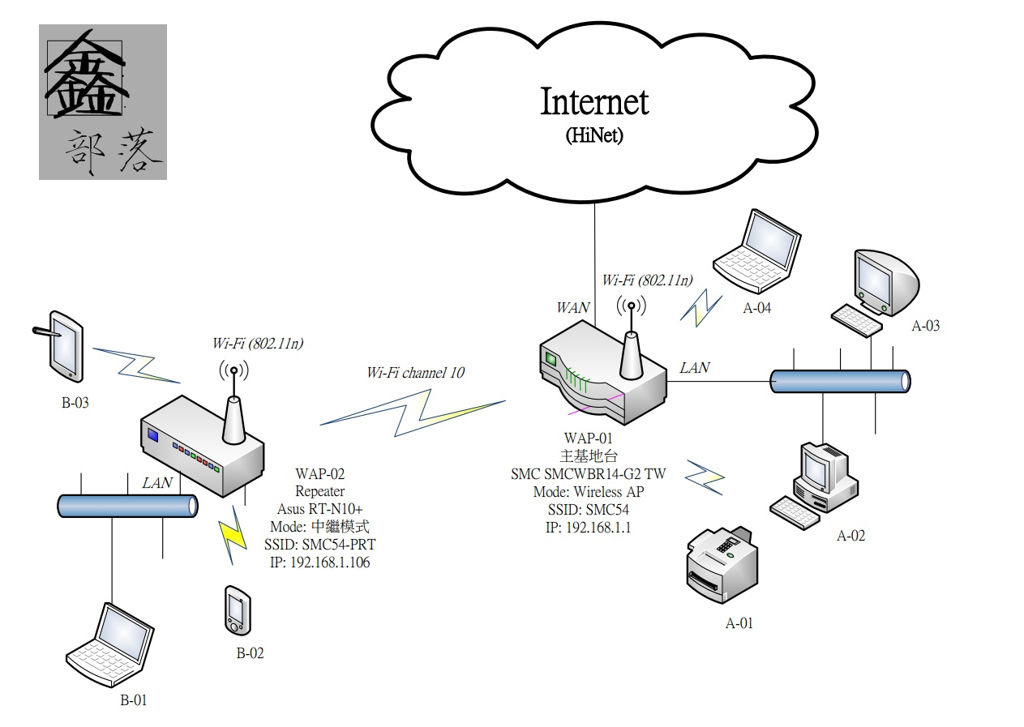
先從右邊看起,以 WAP-01 (SMC SMCWBR14-G2 TW) 這個分享器為中心,有兩台有線網路設備 (A-02,A-03),與兩台 Wi-Fi 無線網路設備 (A-01 & A-04),都靠它來互連。
一方面能連接到外面的網際網路,同時網路設備之間,不論電腦或印表機,有線或無線,都可在內部的網路裡彼此互相通訊。其實多數家庭的網路都長這樣,是很典型的架構。
WAP-01 後面的 WAN 埠,還會接到 ISP (網際網路服務提供業者)的通訊設備。如果是租用中華電信HiNet,家裡就會有一台光世代寬頻數據機(俗稱小烏龜),如ZyXEL P874,D-Link DSL-6641K),不過這張圖沒有把畫出來,而是讓它成為雲的一部分。
WAP-01 還扮演了其他角色,如預設閘道 (default gateway),DHCP server (動態主機配置協定伺服器) 的功用。用簡單的話來解釋,WAP-01 就是通往網際網路的出入口,凡是有對外的上網需求,往這裡丟就對了。
另外,預設閘道也是這部分享器的代表 ip,在上圖的範例裡,當有需要存取WAP-01網頁管理介面,譬如改變設定值,就可透過瀏覽器以192.168.1.1位址進入。
DHCP server 則會指派內部網路的 ip 位址給每一台區域網路內的設備,有了 ip 才有辦法通訊。簡單說,DHCP 可以省去很多設定上的麻煩動作,網路設備不再需要每台做調整。除了少數的應用情況是必須固定以外,一般都只要自動取抓就行了。就上圖而言,A-01 到 A-04 都是經由 WAP-01 派發 ip位址。
在無線部分,需要輸入SSID,通道,支援協定等。雖然無線的設定比較多,且它與有線的連接方式不同,但從網路角度看,它們只有連接途徑不一樣。只要能連上去,對這台分享器並沒有差異,可取得的網路資源都是一樣的。
左邊另有一台分享器 WAP-02 (Asus RT-N10+),它被設定為中繼模式。 類似接力賽跑一樣,B-01 到 B-03 等網路設備需要先連接到 WAP-02,再由 WAP-02 傳送給 WAP-01,反方向也一樣,屬於兩階段方式。需要這麼做的原因,通常是 B-01 到 B-03 這幾台,是位於家裡最遠的角落或者不同樓層。WAP-01發送出來的Wi-Fi 訊號到這裡,會變成很微弱甚至無訊號,裝置就不能順利連線,透過repeater中繼是一種改善措施。
另一種常見可延伸Wi-Fi 距離的技術是 WDS無線分散系統(Wireless Distribution System),它的設定比較複雜。相對之下,repeater 簡單多了,非常容易上手。本文的主角,Asus RT-N10+ 只開放 repeater 功能。
Asus RT-N10+ 是一台非常容易設定無線分享器,要設定中繼模式,基本上讓它去跟隨主基地台 (WAP-01) 的 SSID (SMC54) 與頻道 (Wi-Fi channel 10) 就可以了,步驟很簡單。WAP-02 的SSID 是使用不同名稱,原則上接受設定頁面自動給的 SSID 建議值便可,即 SMC54_PRT,兩者SSID雖不一樣,卻可以有區別且看得出關聯性。
設定過程中,Asus RT-N10+ 會自動掃描周圍鄰居可接收到訊號基地台,你可能會很意外,除了要鎖定的主基地台 (WAP-01) 的 SSID以外,附近也有很多部基地台,搞不好能收到 10 部以上。這沒辦法,因為現在 Wi-Fi 已經太普及了。這裡要注意的是Wi-Fi頻道,如果主基地台的頻道有其他人也在用,最好可以避開,將有通訊干擾。
以上圖為例,會選擇Wi-Fi頻道 10,就是掃描後,發現此頻道沒有任何基地台使用它。這可能需要花些時機觀察一陣子,總之目標是挑一個最少人用頻道,先調整好主基地台WAP-01,之後再讓中繼的 Asus RT-N1+ 跟隨。

Asus RT-N1+ 本身也有一個 ip,它可自動由 WAP-01 取得或由使用者自行手動設定。當有需要存取它的網頁管理介面,譬如想檢查狀態或改連到別的主基地台,以上圖為例,都能透過瀏覽器以192.168.1.106位址進入WAP-02。(萬一不行,還能使用網路線直接插到Asus RT-N1+ 的任一個LAN埠,以它預設的192.168.1.1進入做緊急處理)
實際使用時,讓 B-01 到 B-03 去抓 WAP-02 的 SSID (SMC54_PRT),其他操作就和往常一樣。以設備端層次來看,B-01 到 B-03 並不會知道中繼的存在,因為它們等於是與 WAP-01 在同一網路之內,ip 是由 WAP-01 配給,負責讓它們連通到網際網路也是。它的概念, 可以簡化為以下網路架構圖來表示。
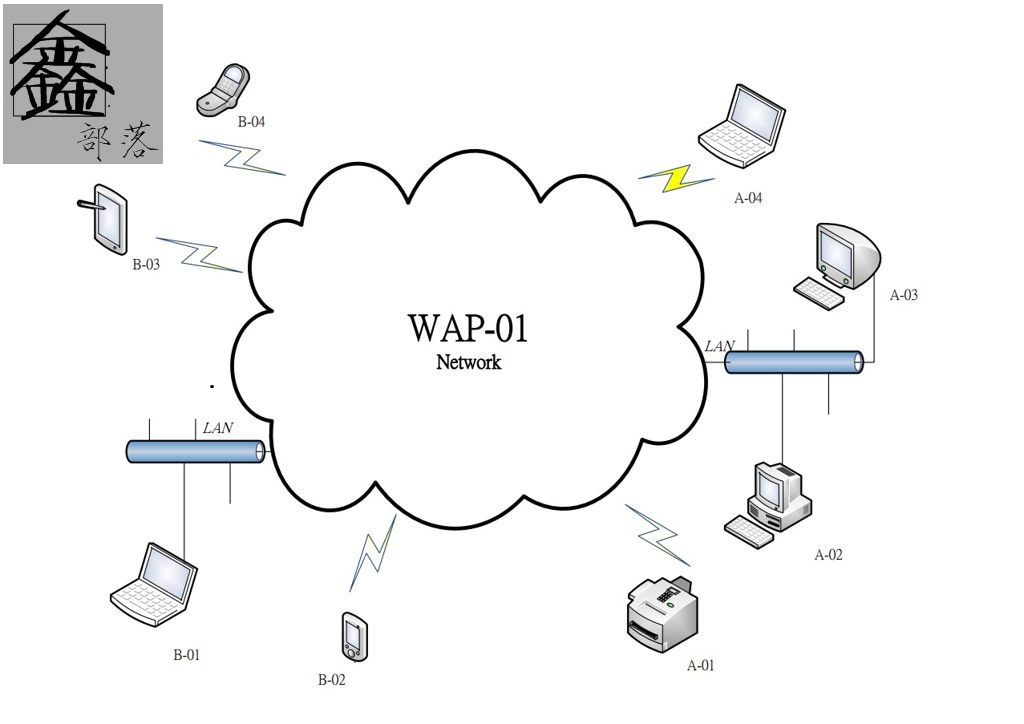
剛剛有提到,有線或無線都能在內部的網路互通,因此有線的 B-01 也可以通往 WAP-01。這裡會產生一種新的應用,如果有任何不方便佈放實體網路線的原因,可考慮利用中繼模式,來達成有線到無線的轉換,此時實體配線部分將改由無線來取代。

實際上,有測試過把兆赫電子多媒體播放器Air TV ZN-101透過 Asus RT-N1+ 中繼後,連接到主基地台,然後讀取它底下電腦的影片檔播放,操作是沒有問題的。如果播放器有支援網路影片,如 Youtube,連通後也是可以抓取並播放的 。由於Asus RT-N1+ 具備 4個 LAN埠,所以它在中繼模式下就搖身一變,成為 4 port 的無線集線器 (hub)。
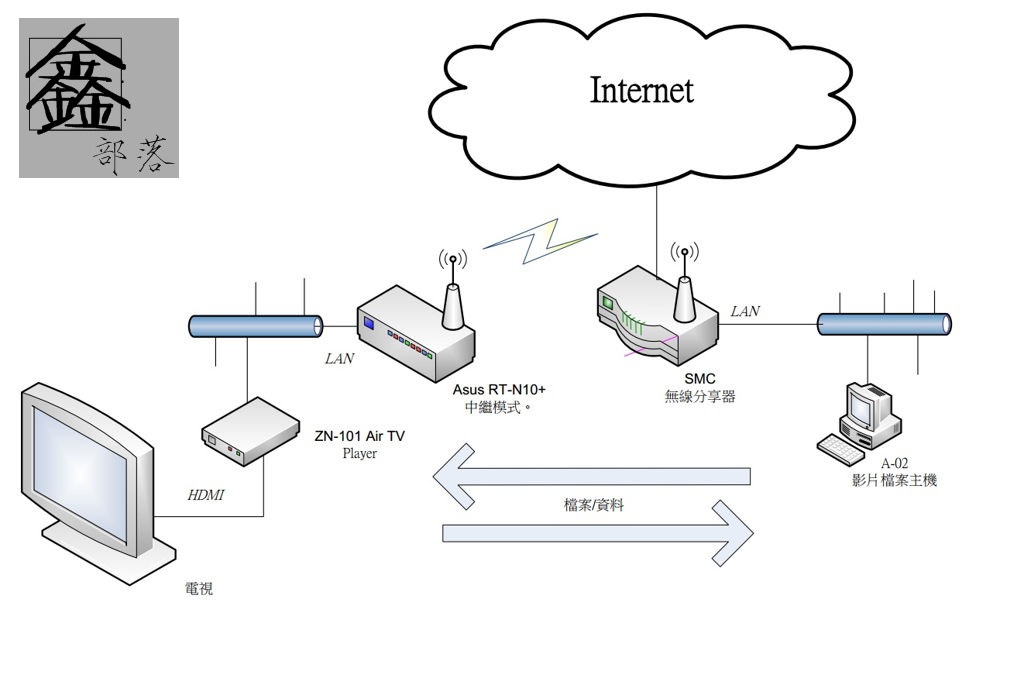
大家關心的相容性方面,目前手上有的無線分享器,包括 SMC SMCWBR14-G2 TW,SMC 2084WBR,D-Link DSL6641k (中華電信光世代寬頻數據機) 與TP-LINK TL-WDR3500,實際測試過通通都能支援,只能說這部Asus RT-N1+太超值好用了!
不過,使用中繼是需要付出一些代價的,因為經由中繼的網路傳輸路徑,上面多了一台中間設備WAP-02 (網路術語是多了一個 hop count),傳輸效率實際上會減半。幸好,這個部分可以使用可支援 802.11n 協定或更高速的分享器來彌補損失,當然主基地台與中繼都需互相搭配。
具體來說,行之有年的802.11g,最高只能到達 54 Mbps,但新的802.11n (MIMO)最高可到 300 Mbps,汰換為後者明顯有利。現時來看,畢竟最高只到 802.11g 的設備已不夠快,可以連接並不代表最好,技術也需要與時俱進,或許這可以成為一個說服自己換新機的最佳理由。
系列文章,延伸閱讀:(Wi-Fi 無線中繼模式)
#1 [硬.教學]Asus RT-N10+ 無線中繼模式 (repeater) 之原理篇
http://newguest88.pixnet.net/blog/post/300742724
#2 [硬.教學]運用無線中繼模式 (repeater) 來延伸 Wi-Fi 可用範圍 (Asus RT-N10+ 設定篇)
http://newguest88.pixnet.net/blog/post/300209600
Title: [硬.教學]Asus RT-N10+ 無線中繼模式 (repeater) 之原理、應用篇
(pixnet-0084)



 留言列表
留言列表
